Google Playストアで
更新 や ダウンロード が進まない対策
Google Playストアで、更新 や ダウンロード が進まず「ダウンロード中」と表示されたままとなり、すぐインストールしたい時に困った。
- 使用機種・・・ASUS Zenfone 3 ZE520KL
- Android Ver8.0
- Google Play Ver12.8.23
そのままほっておくと知らないうちに完了しているという、使いづらい状態が続き、対策を色々考えていたが全く改善されませんでした。
同じ機種を使っている女房のスマホは問題なく動作しているので、室内のWiFiには問題が無く、本体か設定に問題があると考え色々対策を試みました。
(2018年12月実施、2019年1月更新)
対策 メニュー
効果が無かった対策
色々調べて対策しましたが、効果が無く空振りだった対策です。
全く効果ありませんでした。
- ダウンロードマネージャのキャッシュ/データ削除
- Google Playストアのアップデートの削除
- Google Play開発者サービスのキャッシュとデータを削除
- 設定→ストレージ→キャッシュデータですべてのアプリのキャッシュデータを削除
効果が有った対策
色々調べた結果、やっと対策出来たので手順をまとめました。
原因は、自動起動マネージャーの影響でした。
対策の為の設定方法は(ASUS Zenfone 3 の画面です)
- 「設定」>「電池」>「自動起動マネージャー」をタップ
- 「最近のインストール」「ダウンロードアプリ」「プリインアプリ」の各タブで、「すべてのアプリ」の右にあるスイッチアイコンを一旦「OFF」にした後「ON」にします。
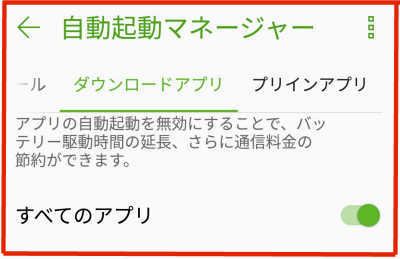
- これで「すべてのアプリ」の下に一覧表示されている全てのアプリが「ON」となります。
すべてのアプリを「ON」に設定すると、今までが嘘のように気持ち良くダウンロードや更新が出来るようになりました。
しかし、全てのアプリを「ON」にする必要があるかどうかはまだ確認出来ていません。
対策後、電池の持ちが悪くなったので設定を変更
上記の対策をすると非常に効果があるのですが、その後電池の減りが早いのが気になりました。
●すぐダウンロードする対策を、実施する前は
- 前日の就寝前に100%充電し、充電器から外しておきます
- 朝の時点で95%以上残量がありました
- 会社で3時間ぐらいWeb閲覧やメールや電話を使って帰宅すると残量は60~70%でした
- 就寝前に60%以上残っている時は、充電せずに翌日も使えました
●すぐダウンロードする対策を、実施した後は
- 前日の就寝前に100%充電し、充電器から外しておきます
- 朝の時点で90%以下になっている
- 会社で3時間ぐらいWeb閲覧やメールや電話を使って帰宅すると残量は30~40%でした
●電池の減りが早いのを防ぐための対策
すぐダウンロードや、すぐ更新を実行した後、対策した変更を元に戻してみました
- 「設定」>「電池」>「自動起動マネージャー」をタップ
- 「最近のインストール」「ダウンロードアプリ」「プリインアプリ」の各タブで、「すべてのアプリ」の右にあるスイッチアイコンを「OFF」にします
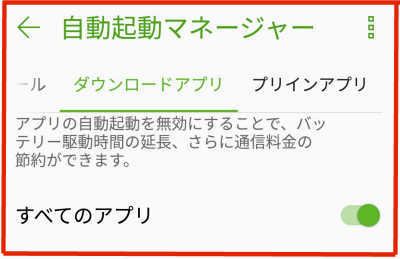
- 「すべてのアプリ」の下に一覧表示されている中で必要なアプリのみ「ON」にします
私はメールが届いたときに通知が必要なので、Gmail、Y!mobileメール、LINEのようなSNS系のアプリを「ON」にしました - 結果は元の正常な状態に戻りました
- 前日の就寝前に100%充電し、充電器から外しておきます
- 朝の時点で95%以上残量がありました
- 会社で3時間ぐらいWeb閲覧やメールや電話を使って帰宅すると残量は60~70%でした
この対策を行った後、またすぐダウンロードやすぐ更新をしたい時は、再度全てのアプリを「ON」にする必要がありますが、そんなに頻度は無いと思います。


















